Démarrage : Document Intelligence Studio
Ce contenu s’applique à :![]() v4.0 (préversion) | Versions précédentes :
v4.0 (préversion) | Versions précédentes : ![]() v3.1 (GA)
v3.1 (GA) ![]() v3.0 (GA)
v3.0 (GA)
Document Intelligence Studio est un outil en ligne permettant d’explorer, de comprendre et d’intégrer visuellement des fonctionnalités du service Intelligence documentaire dans vos applications. Vous pouvez commencer à explorer les modèles pré-entraînés avec un exemple ou vos propres documents. Vous pouvez également créer des projets pour générer des modèles personnalisés et référencer ces modèles dans vos applications à l’aide du Kit de développement logiciel (SDK) Python et d’autres démarrages rapides.
Prérequis pour les nouveaux utilisateurs
Pour utiliser Document Intelligence Studio, vous aurez besoin des ressources et paramètres suivants :
Un compte Azure actif. Si vous n’en avez pas, vous pouvez créer un compte gratuit.
Une ressource Intelligence documentaire ou multiservice.
Conseil
Créez une ressource Azure AI services si vous envisagez d’accéder à plusieurs services Azure AI services sous un seul point de terminaison/une seule clé. Pour l’accès à Document Intelligence uniquement, créez une ressource Document Intelligence. Veuillez noter que vous aurez besoin d’une ressource à service unique si vous avez l’intention d’utiliser l’authentification Microsoft Entra.
Intelligence documentaire prend désormais en charge l’authentification par jeton AAD en plus de l’authentification locale (basée sur une clé) lors de l’accès aux ressources et aux comptes de stockage Intelligence documentaire. Veillez à bien suivre les instructions ci-dessous pour configurer les rôles d’accès corrects, en particulier si une stratégie DisableLocalAuth est appliquée à vos ressources.
Attributions de rôles Azure correctement délimitées Pour l’analyse des documents et les modèles prédéfinis, les attributions de rôles suivantes sont requises pour différents scénarios.
Essentiel ✔️ Utilisateur Cognitive Services : vous avez besoin de ce rôle pour la ressource Intelligence documentaire ou Azure AI Services pour entrer sur la page d’analyse.
Avancé ✔️ Contributeur : vous avez besoin de ce rôle pour créer un groupe de ressources, un service Intelligence documentaire ou une ressource Azure AI services.
Pour plus d’informations sur l’autorisation, consultez Stratégies d’autorisation Document Intelligence Studio.
Remarque
Si l’authentification locale (basée sur une clé) est désactivée pour votre ressource du service Intelligence documentaire, veillez à obtenir le rôle Utilisateur Cognitive Services : votre jeton AAD sera alors utilisé pour authentifier les requêtes sur Studio d’intelligence documentaire. Le rôle Contributeur vous permet seulement de lister les clés, mais ne vous donne pas l’autorisation d’utiliser la ressource quand l’accès via une clé est désactivé.
Une fois votre ressource configurée, vous pouvez essayer les différents modèles proposés par Document Intelligence Studio. Dans la page d’accueil, sélectionnez un modèle Document Intelligence pour essayer de l’utiliser avec une approche no-code.
Pour tester l’analyse de document ou les modèles prédéfinis, sélectionnez le modèle et utilisez l’un des exemples de documents ou chargez votre propre document pour analyser. Le résultat d’analyse s’affiche à droite dans la fenêtre de code de résultat de contenu.
Les modèles personnalisés doivent être formés sur vos documents. Consultez cette rubrique pour obtenir une vue d’ensemble des modèles personnalisés.
Authentification
Accéder au Document Intelligence Studio. S’il s’agit de votre première connexion, une fenêtre contextuelle vous invite à configurer votre ressource de service. Conformément à la stratégie de votre organisation, vous avez une ou deux options :
Authentification Microsoft Entra : accès par ressource (recommandé).
Choisissez votre abonnement existant.
Créez un groupe de ressources existant dans votre abonnement, ou créez-en un.
Sélectionnez votre ressource Document Intelligence ou Azure AI services existante.
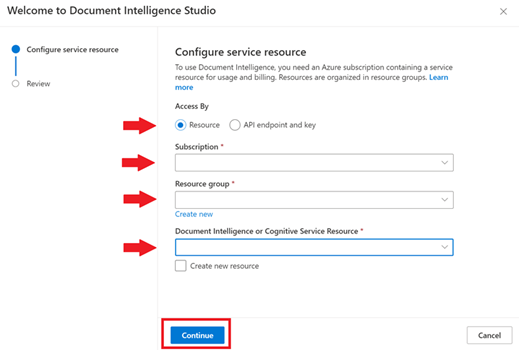
Authentification locale : accès par point de terminaison API et clé.
Récupérez votre point de terminaison et votre clé à partir du portail Azure.
Accédez à la page de vue d’ensemble de votre ressource et sélectionnez Clés et point de terminaison dans la barre de navigation de gauche.
Entrez les valeurs dans les champs appropriés.
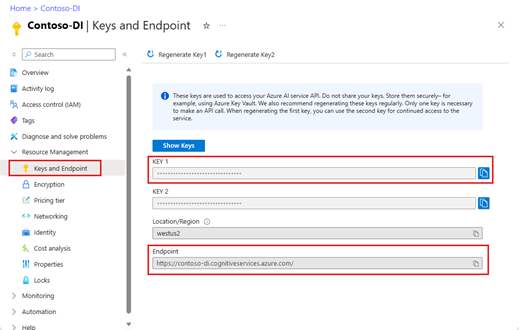
Après avoir validé le scénario dans Document Intelligence Studio, utilisez les bibliothèques clientes C#, Java, JavaScript ou Python ou l'API REST pour commencer à intégrer des modèles Document Intelligence dans vos propres applications.
Pour en savoir plus sur chaque modèle, consultez nos pages de concept.
Afficher les détails de la ressource
Pour afficher les détails d’une ressource, tels que son nom et son niveau tarifaire, sélectionnez l’icône Paramètres dans l’angle supérieur droit de la page d’accueil de Document Intelligence Studio, puis sélectionnez l’onglet Ressource. Si vous avez accès à d’autres ressources, vous pouvez également changer de ressource.
Prérequis supplémentaires pour les projets personnalisés
Outre le compte Azure et une ressource Intelligence documentaire ou Azure AI services, vous avez besoin de ce qui suit :
Conteneur de stockage d'objets blob Azure
Un compte de Stockage Blob Azure de performances standard. Vous créez des conteneurs pour stocker et organiser vos données d’entraînement dans votre compte de stockage. Si vous ignorez comment créer un compte de stockage Azure avec un conteneur, suivez les démarrages rapides suivants :
- Créer un compte de stockage. Lorsque vous créez votre compte de stockage, veillez à sélectionner performanceStandard dans le champ Détails de l’instance → Performance.
- Créer un conteneur. Lors de la création de votre conteneur, définissez le champ Niveau d’accès public sur Conteneur (accès en lecture anonyme pour les conteneurs et les objets blob) dans la fenêtre Nouveau conteneur .
Attributions de rôles Azure
Pour les projets personnalisés, les attributions de rôles suivantes sont requises pour différents scénarios.
De base
- Utilisateur Cognitive Services : vous avez besoin de ce rôle pour la ressource Intelligence documentaire ou Azure AI Services pour former le modèle personnalisé ou effectuer une analyse avec des modèles formés.
- Contributeur aux données blob de stockage : vous avez besoin de ce rôle pour le compte de stockage afin de créer un projet et d’étiqueter des données.
Avancé
- Contributeur de compte de stockage : vous avez besoin de ce rôle pour que le compte de stockage configure les paramètres CORS (cette action ne doit être effectuée qu’une seule fois si le même compte de stockage est réutilisé).
- Contributeur : vous avez besoin de ce rôle pour créer un groupe de ressources et des ressources.
Remarque
Si l’authentification locale (basée sur des clés) est désactivée pour votre ressource de service Document Intelligence et votre compte de stockage, veillez à obtenir Utilisateur(-trice) de Cognitive Services et contributeur aux données blob de stockage rôles, de sorte que vous disposez des autorisations suffisantes pour utiliser Document Intelligence Studio. Les rôles Contributeur de compte de stockage et Contributeur vous permettent uniquement de dresser la liste des clés, mais ne vous autorisent pas à utiliser les ressources lorsque l’accès aux clés est désactivé.
Configuration de CORS
CORS (Cross Origin Resource Sharing) doit être configuré sur votre compte Stockage Azure pour qu’il soit accessible à partir de Document Intelligence Studio. Pour configurer CORS dans le Portail Azure, vous devez accéder à l’onglet CORS de votre compte de stockage.
Sélectionnez l’onglet CORS pour le compte de stockage.
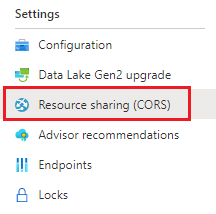
Commencez par créer une entrée CORS dans le service BLOB.
Définissez le paramètre Origines autorisées sur
https://documentintelligence.ai.azure.com.
Conseil
Vous pouvez utiliser le caractère générique « * » au lieu d’un domaine précis pour autoriser tous les domaines d'origine à effectuer des demandes via CORS.
Sélectionnez les 8 options disponibles pour Méthodes autorisées.
Approuvez tous les En-têtes autorisés et tous les En-têtes exposés en entrant un * dans chaque champ.
Affectez à Âge maximal la valeur 120 secondes ou toute autre valeur acceptable.
Sélectionnez le bouton enregistrer en haut de la page pour enregistrer les changements apportés.
CORS doit à présent être configuré pour utiliser le compte de stockage à partir de Document Intelligence Studio.
Ensemble d’exemples de documents
Connectez-vous au Portail Azure et accédez à Votre compte de stockage>Stockage de données>Conteneurs.
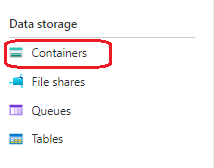
Sélectionnez un conteneur dans la liste.
Sélectionnez Télécharger dans le menu en haut de la page.

La fenêtre Charger l’objet blob s’affiche.
Sélectionnez vos fichiers à charger.
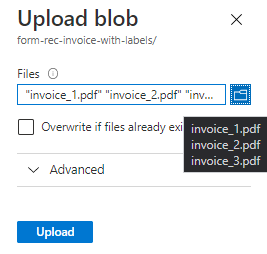
Remarque
Par défaut, Studio utilise uniquement les documents situés à la racine de votre conteneur. Toutefois, vous pouvez utiliser des données organisées en dossiers en spécifiant le chemin d'accès au dossier dans les étapes de création du projet de formulaire personnalisé. ConsultezOrganiser vos données dans des sous-dossiers
Étapes suivantes
- Suivez notre Guide de migration Intelligence documentaire v3.1 pour découvrir les différences par rapport à la version antérieure de l’API REST.
- Explorez nos guides de démarrage rapide du Kit de développement logiciel (SDK) v4.0 pour tester les fonctionnalités de la v3.0 dans vos applications en utilisant les nouvelles bibliothèques de client.
- Consultez nos guides de démarrage rapide de l’API REST v4.0 pour tester les fonctionnalités de la v3.0 à l’aide de la nouvelle API REST.